Pogosta vprašanja o privzetih geslih

V današnjem članku bo Quantrimang povzel nekaj pogosto zastavljenih vprašanj o privzetih geslih, da bi bralcem pomagal odgovoriti na vprašanja v zvezi s to težavo.

FortiClient je brezplačen protivirusni izdelek podjetja Fortinet. Fortinet je znan po proizvodnji izdelkov strojne opreme za kibernetsko varnost. FortiClient je program za več platform, ki je na voljo za Windows, macOS, Linux, Windows Phone, iOS in Android.
Funkcije FortiClient
Pred namestitvijo glavnega programa FortiClient pregleda sistem z orodjem za pregledovanje brez povezave, imenovanim FortiClient Virus Cleaner . Ko FortiClient Virus Cleaner dokonča svoje delo, bo FortiClient Setup namestil FortiClient v računalnik.
Vsaka funkcija, ki jo ponuja FortiClient, je predstavljena z namenskim zavihkom na levi stranski vrstici programa. S klikom nanj se odprejo nastavitve in podrobnosti v desnem podoknu okna programa.
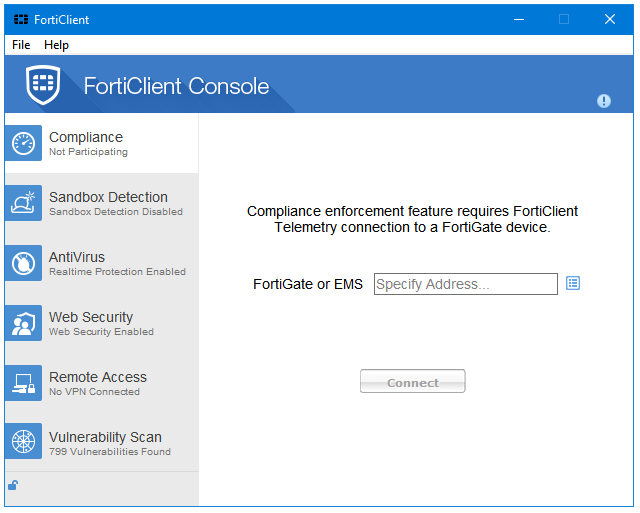
FortiClient ima 6 stranskih zavihkov, ki navajajo vse funkcije tega programa
FortiClient ima 6 stranskih zavihkov, ki navajajo vse funkcije tega programa.
Skladnost
Za delovanje razdelka o skladnosti je potrebna strojna oprema Fortinet, strežnik za upravljanje podjetij FortiClient (FortiClient EMS) ali naprava FortiGate.
Zaznavanje peskovnika
Zaznavanje peskovnika je še ena funkcija za podjetja. S pomočjo zaznavanja peskovnika se lahko FortiClient integrira s FortiSandboxom, drugo Fortinetovo tehnologijo, povezano z varnostjo. Če želite omogočiti to funkcijo v svojem strežniku, morate v zaznavanje peskovnika vnesti naslov strežnika. Nato lahko izberete želene nastavitve za različne dogodke v možnostih oddaje FortiSandbox .
AntiVirus
Antivirus je glavna komponenta FortiClient. Podrobnosti o komponenti FortiClient AntiVirus lahko preverite tako, da kliknete gumb Nastavitve , ki se nahaja poleg možnosti Realtime Protection Enabled (ali Disabled ). V razdelku Status so prikazane pomembne informacije o računalniški varnosti, kot so posodobitve baze podatkov, zaznavanje groženj in urniki skeniranja.
Spletna varnost
Spletna varnost je najmočnejša komponenta te programske opreme. FortiClient domačim uporabnikom prinaša požarni zid spletnega filtriranja poslovnega razreda. Spletno filtriranje ni samo spletna varnostna funkcija, ampak tudi funkcija starševskega nadzora.
V možnosti Zaščita po kategoriji spletnega mesta lahko določite kategorije spletnih mest, ki jih želite blokirati v vašem računalniku ali omrežju. FortiClient bo nato blokiral vsa spletna mesta, ki spadajo v te kategorije. FortiClient uporablja zmogljivo bazo podatkov spletnega filtra za podjetja za blokiranje škodljivih spletnih mest.
Oddaljen dostop
Oddaljeni dostop je funkcija navideznega zasebnega omrežja (VPN), ki jo zagotavlja FortiClient. Podprti sta obe vrsti VPN-jev, SSL-VPN in IPsec VPN.
Pregled ranljivosti
Orodje za iskanje ranljivosti bo pregledalo sistem za ranljivosti in zaščitilo sistem pred morebitnimi izkoriščanji.
Nastavitev
Kliknite možnost Nastavitve na zavihku Datoteka v menijski vrstici programa, da odprete nastavitve FortiClient.
Nastavitve FortiClient so razdeljene na naslednjih 5 razdelkov.
Vrste skeniranja
V FortiClientu so na voljo vse glavne vrste skeniranja. Zaženete lahko skeniranje po meri, popolno skeniranje, hitro skeniranje in skeniranje zunanjega medija za shranjevanje ( možnosti skeniranja po meri, popolno skeniranje, hitro skeniranje in skeniranje izmenljivih medijev ).
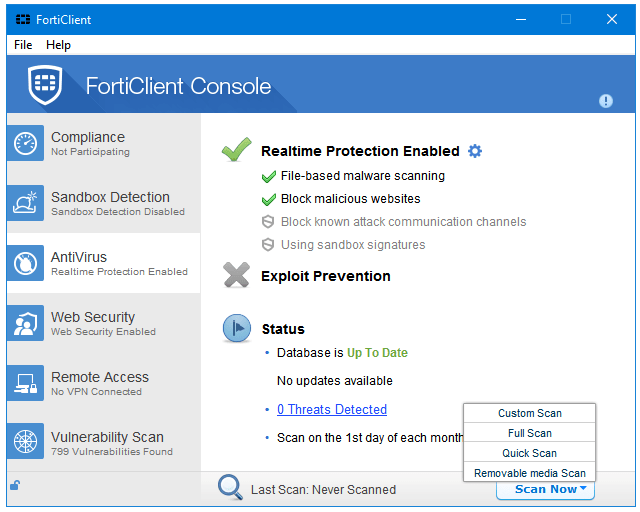
Zaženete lahko preglede po meri, popolne preglede, hitre preglede in preglede zunanjih medijev za shranjevanje
Vpliv na sistem in poraba virov
Uporabite trdi disk
Za FortiClient ni namestitvenega programa brez povezave. Za prenos in namestitev te protivirusne programske opreme morate prenesti spletni namestitveni program . Namestitveni program FortiClient prenese datoteke FortiClient Virus Scanner in FortiClient Setup . Optični bralnik ima približno 10 MB in nastavitev približno 30 MB. Ko je nameščen in posodobljen, FortiClient Free Antivirus uporablja približno 600 MB prostora na disku.
Poraba procesorja in RAM-a med mirovanjem
FortiClient izvaja več procesov v ozadju. Vendar pa sploh ne vplivajo na delovanje sistema. Uporablja le približno 50 MB RAM-a. Poraba procesorja je stabilna pri 0 %.
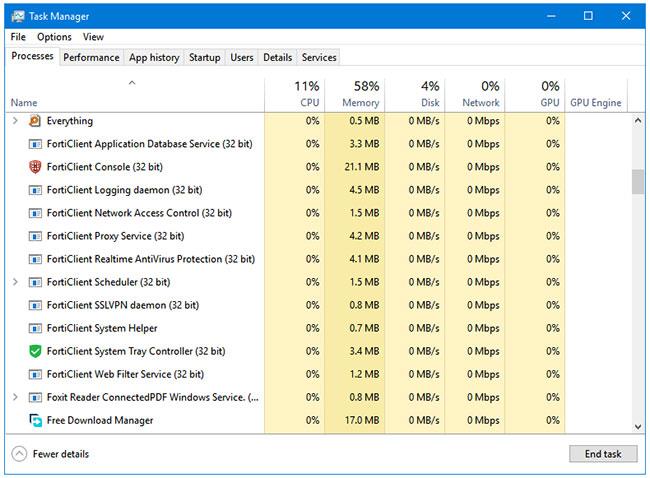
FortiClient izvaja več procesov v ozadju, ne da bi to vplivalo na delovanje sistema
Poraba procesorja in RAM-a pri skeniranju
Ni velikega vpliva na sistem, tudi če ga FortiClient pregleduje. Med izvajanjem celotnega skeniranja sistema uporablja le približno 60 MB RAM-a. Med skeniranjem obstajata dva procesa FortiClient, ki uporabljata moč procesorja - av_task in FortiClient Console .
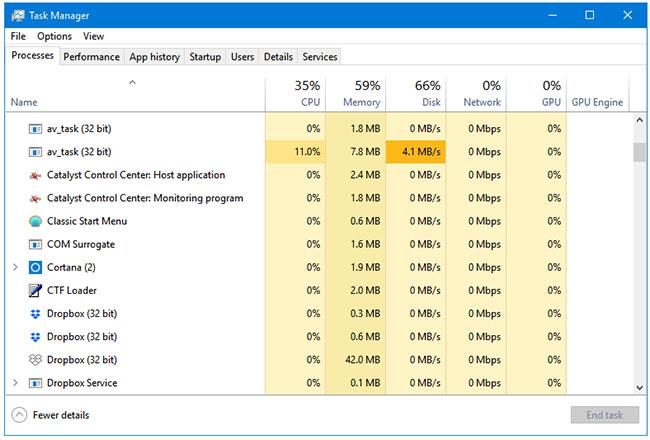
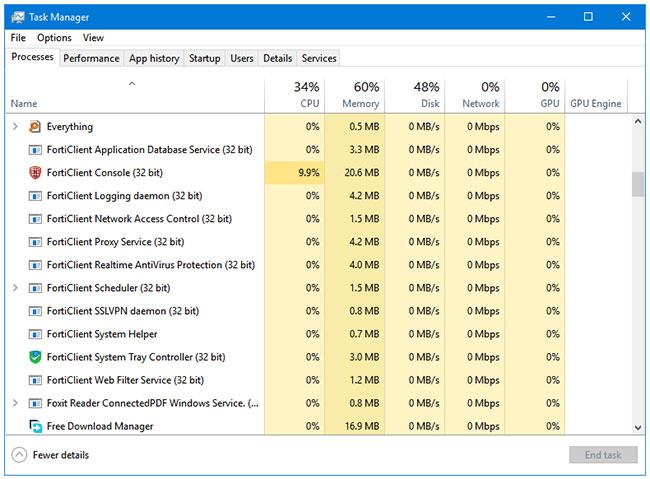
Poraba CPE procesa av_task niha med 5 in 15 % (stabilno pri približno 10 %), poraba CPE procesa FortiClient Console pa niha med 8 in 12 % (stabilno pri približno 10 %). %). Torej se med izvajanjem celotnega pregledovanja sistema neprekinjeno uporablja približno 20 % moči procesorja.
Uporabniški vmesnik in enostavnost uporabe
Vmesnik je zelo skromen. Vse je v majhnem programskem oknu. FortiClient ima 6 stranskih zavihkov, ki predstavljajo vsako funkcijo. S klikom na posamezen zavihek se odprejo nastavitve, povezane s to funkcijo. Modra tema je zelo primerna za Windows.
Poglej več:
V današnjem članku bo Quantrimang povzel nekaj pogosto zastavljenih vprašanj o privzetih geslih, da bi bralcem pomagal odgovoriti na vprašanja v zvezi s to težavo.
Kar potrebujete, je VPN - ki poenostavi različne možnosti, CyberGhost VPN pa je eden najboljših VPN-jev, ko gre za preprostost.
Z vzponom večoblačnih okolij so se pojavile številne najboljše varnostne prakse in obstaja nekaj pomembnih korakov, ki bi jih morale narediti vse organizacije, ko razvijajo lastne varnostne strategije.
V Microsoftovem operacijskem sistemu Windows Vista je DreamScene omogočal nastavitev dinamičnih ozadij za računalnike, osem let pozneje pa v sistemu Windows 10 še vedno ni na voljo. Zakaj je ta običaj skozi leta predstavljal vrnitev v preteklost in kaj lahko storimo, da to spremenimo?
Če želimo v omrežje povezati dva prenosnika, lahko uporabimo omrežni kabel in nato spremenimo IP naslova obeh računalnikov in to je to.
Ko Windows prikaže napako »Nimate dovoljenja za shranjevanje na tem mestu«, vam to prepreči shranjevanje datotek v želene mape.
Syslog Server je pomemben del arzenala skrbnika IT, zlasti ko gre za upravljanje dnevnikov dogodkov na centralizirani lokaciji.
Napaka 524: Prišlo je do časovne omejitve je statusna koda HTTP, specifična za Cloudflare, ki označuje, da je bila povezava s strežnikom zaprta zaradi časovne omejitve.
Koda napake 0x80070570 je običajno sporočilo o napaki v računalnikih, prenosnikih in tabličnih računalnikih z operacijskim sistemom Windows 10. Vendar se pojavi tudi v računalnikih z operacijskim sistemom Windows 8.1, Windows 8, Windows 7 ali starejšimi.
Napaka modrega zaslona smrti BSOD PAGE_FAULT_IN_NONPAGED_AREA ali STOP 0x00000050 je napaka, ki se pogosto pojavi po namestitvi gonilnika strojne naprave ali po namestitvi ali posodobitvi nove programske opreme in v nekaterih primerih je vzrok napaka zaradi poškodovane particije NTFS.








